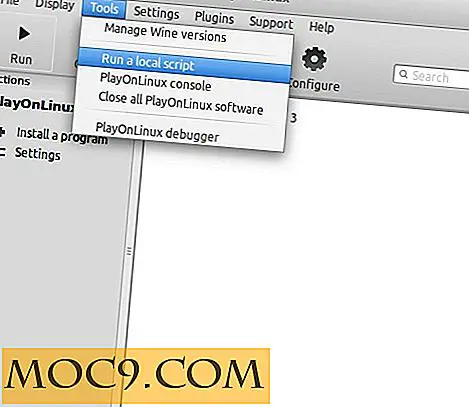Разберете как да използвате батерията на приложенията в Windows 10
Windows 10 наследи две очарователни функции, които по-рано бяха налични само на Windows Phone. Имам предвид сензора за WiFi и сензора за батерията - два малки инструмента, създадени, за да ни помогнат да управляваме мобилните данни и енергия, да събираме полезна информация и да я измерваме автоматично, за да можем да спестим ресурси.
В тази ценна информация, която е събрана, можем да видим кои приложения са по-активни при прехвърлянето на данни и колко данни са прехвърлили през последните тридесет дни.
Необходимо е да знаете кои приложения използват най-много ресурси (особено когато сте преминали мобилни устройства), защото може да не винаги имате достъп до контакта в стената и да изключите лаптопа си, когато сте в средата на нещо важно, може да бъде опустошително, За да видите тази информация, трябва да кликнете върху иконата на Windows в лентата на задачите и да изберете Настройки.

От лявата страна кликнете върху Спестете батерията. След това кликнете върху Използване на батерията. Над употребата на батерията можете също да видите колко батерия сте оставили и колко време Windows мисли, че сте оставили.

Ето къде ще можете да видите кои приложения използват най-много или най-малко количество енергия. Ако имате батерия с ниска батерия и трябва да спестите възможно най-много енергия, сега ще знаете от кои приложения трябва да останете далеч.
Благодарение на падащото меню можете да видите колко батерии са използвали някои приложения през изминалата седмица, четиридесет и осем часа или двадесет и четири часа.

Освен колко батерии се използват някои приложения, можете също така да видите колко енергия захранва Wifi (батерията, която се консумира при свързване към безжична мрежа), дисплея и системата (Windows 10 OS). Има голяма вероятност дисплеят Ви да има най-висок процент на използване на батерията. За щастие това е нещо, което можете да коригирате. Можете да намалите яркостта на дисплея си, като отворите "Настройки -> Система -> Захранване и сън".
Ако сте в движение и имате бавно опасна батерия, можете да конфигурирате приложенията, така че те да не работят на заден план и се надяваме, че ще спестите достатъчно енергия от батерията, докато не стигнете до стенен контакт. Можете да направите това, като кликнете върху "Промяна на настройките на приложението на заден план" и направете необходимите промени. Това ще работи само ако приложенията на Windows 10 са универсални и няма да получат автоматично нова информация за вашите плочки, да получат известия или да изпълняват задачи във фонов режим.
Имате ли проблем да видите приложение, за което искате информация? Ако не можете да видите приложение, за да видите колко енергия от батерията използва, това е така, защото никога не сте го използвали, когато лаптопът ви е бил с батерия. Ще видите само приложенията, които сте използвали, докато сте били мобилни.
заключение
Сега, когато знаете кои приложения консумират най-голямо количество енергия, зависи от вас да стоите настрана от тях, когато намалите енергията на батерията. Кои приложения използват най-много батерия на компютъра ви с Windows 10? Кажете ни в коментарите.

![[Mac OSX] Контролирайте вашите приложения с жестове на мишката](http://moc9.com/img/sapiens-screenshot.jpg)